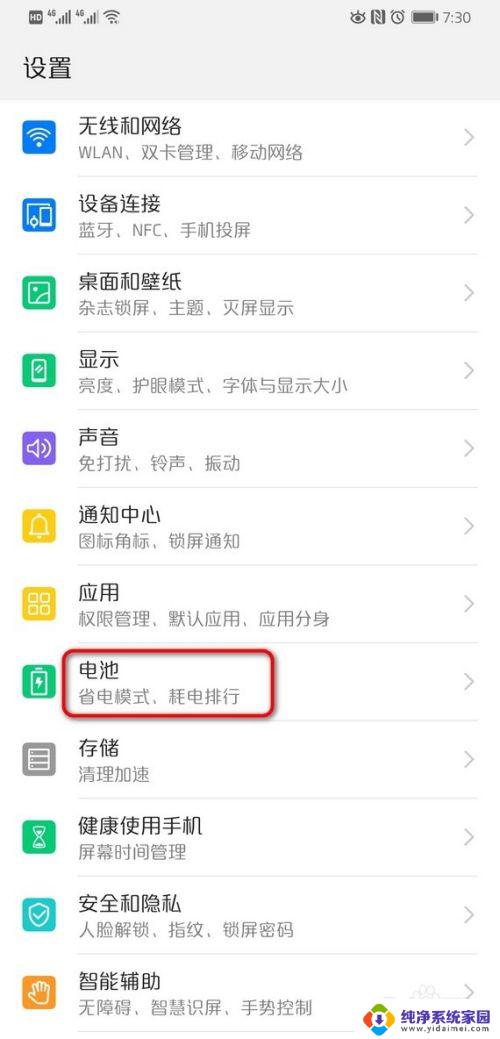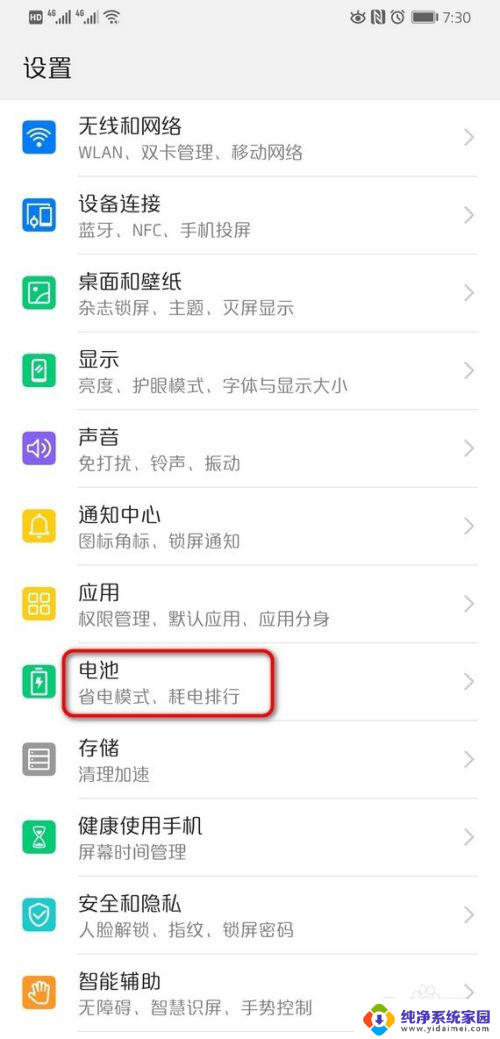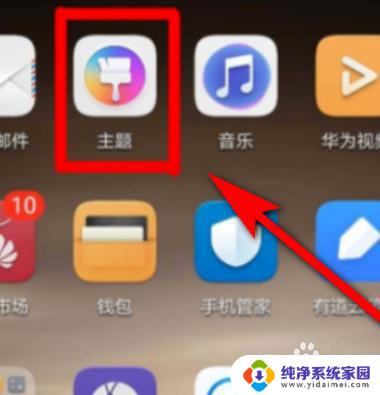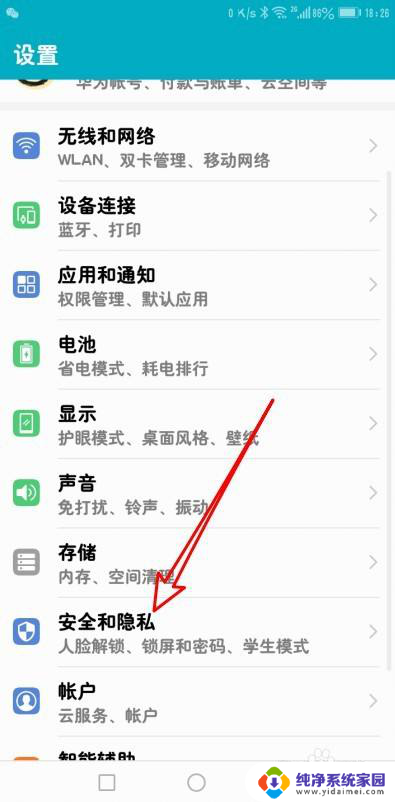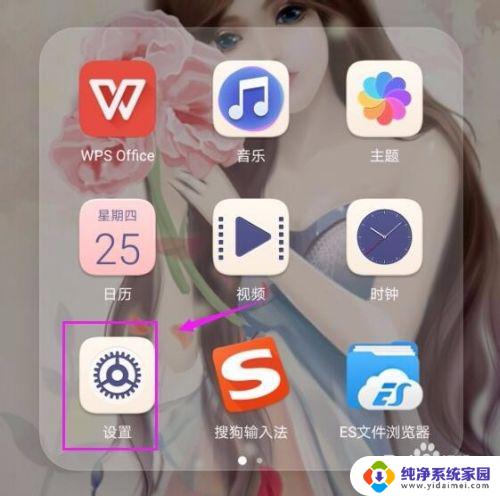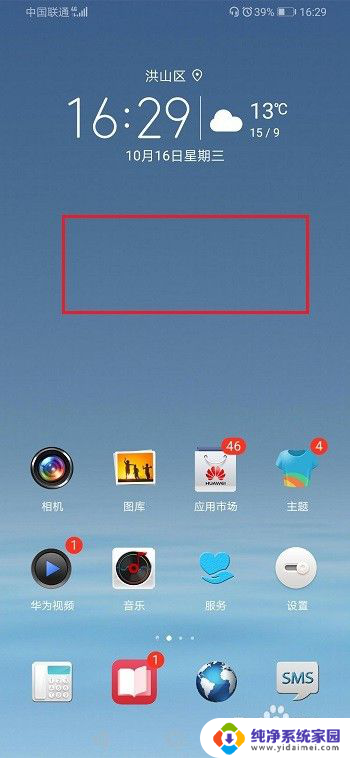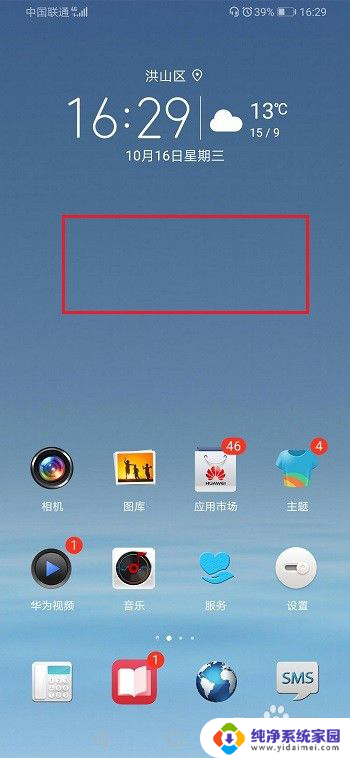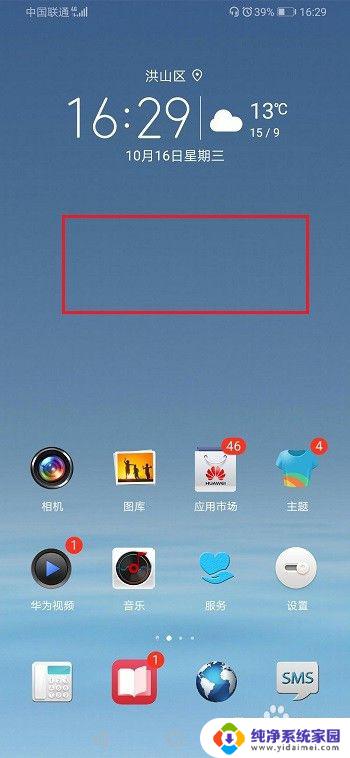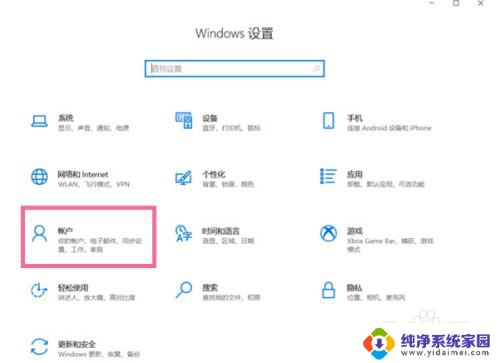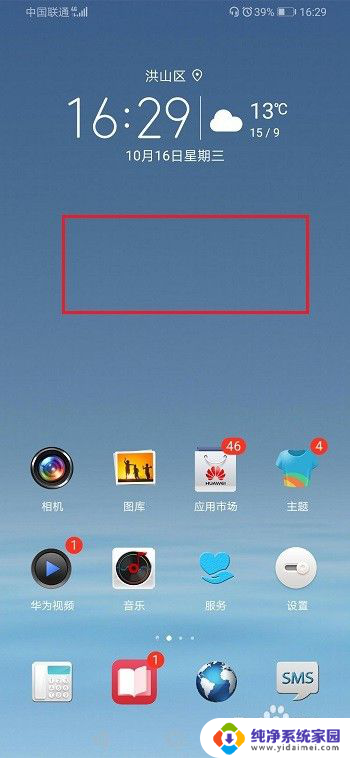华为锁屏时间如何设置 华为手机锁屏时间设置方法
华为锁屏时间如何设置,华为手机作为一款颇受欢迎的智能手机品牌,其锁屏功能在日常使用中显得尤为重要,锁屏时间的设置对于用户来说是一项非常实用的功能,它不仅可以保护手机的安全,还能延长电池的使用寿命。那么华为手机的锁屏时间如何设置呢?在本文中我们将为大家介绍华为手机锁屏时间的设置方法,帮助用户轻松掌握这一功能。无论是为了保护个人隐私,还是为了节约电池的使用,设置合适的锁屏时间都是非常必要的。接下来让我们一起了解一下华为手机锁屏时间的设置方法。
具体步骤:
1.首先进入华为手机的设置界面,点击电池。
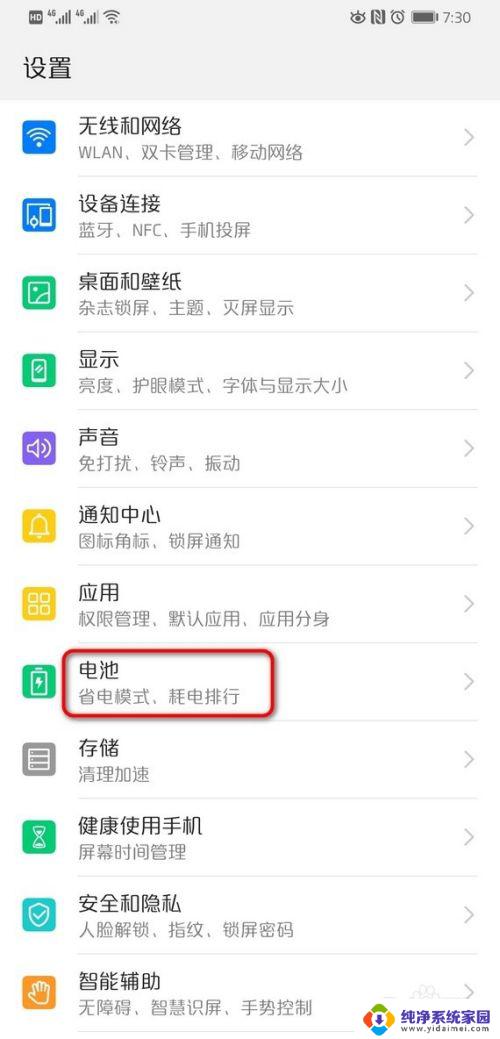
2.进入电池界面后,把省电模式关闭。
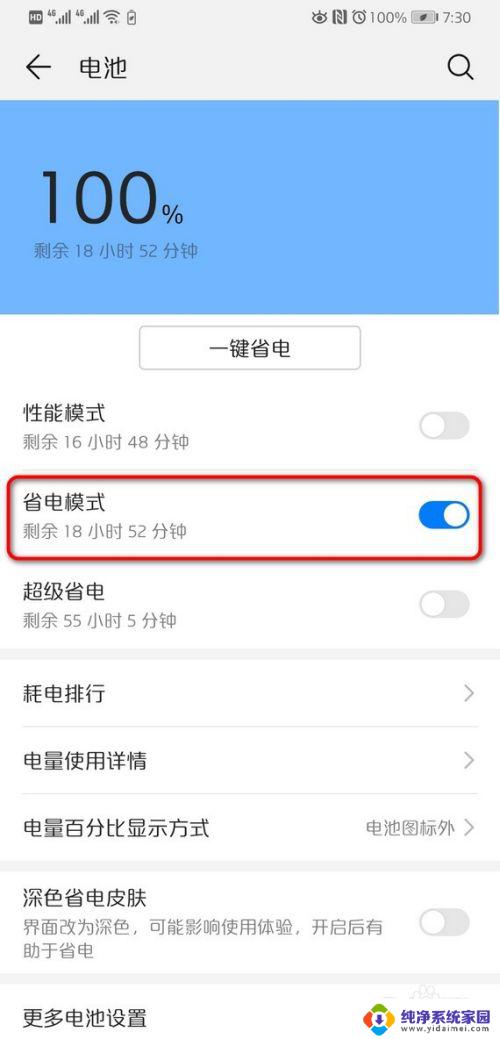
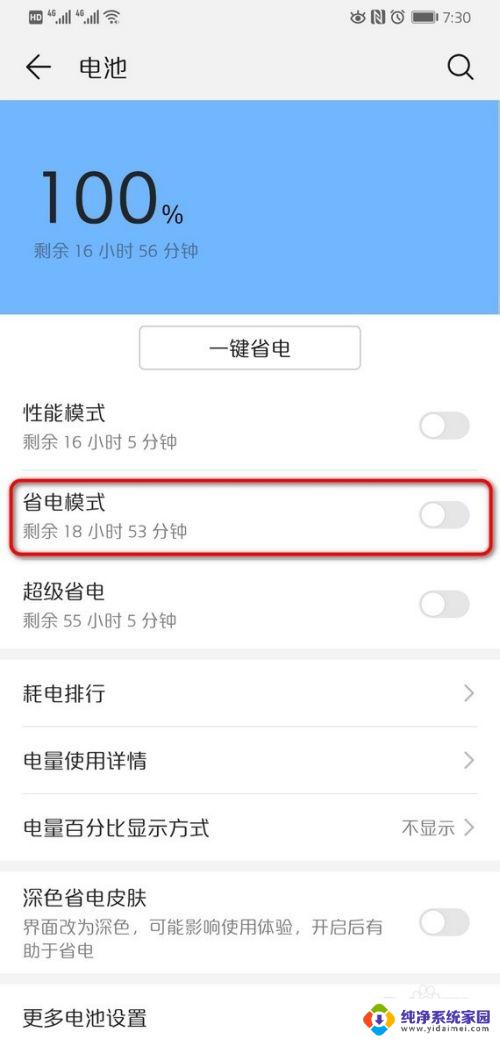
3.省电模式成功关闭后,再次进入设置界面,点击显示。
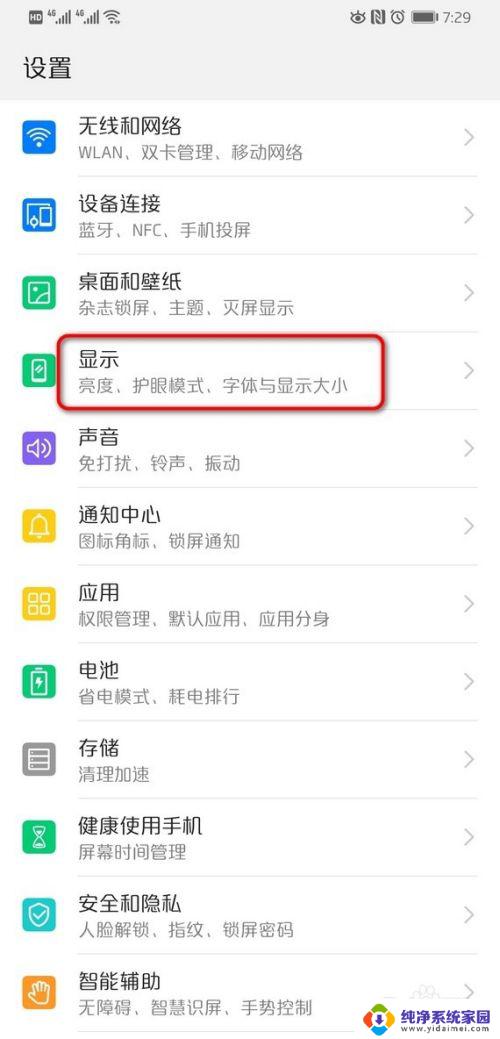
4.进入显示界面后,点击休眠。
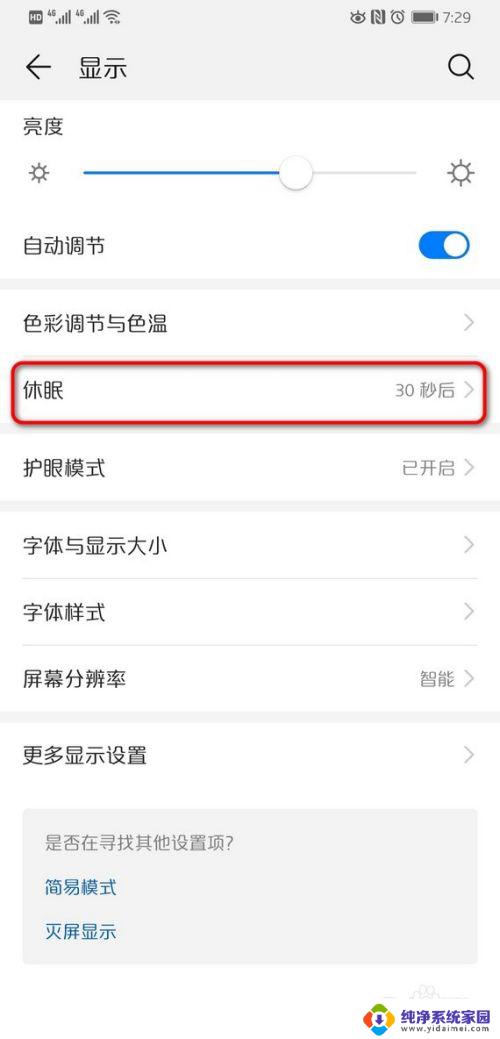
5.页面弹出时间选项,选择自己需要的时间。
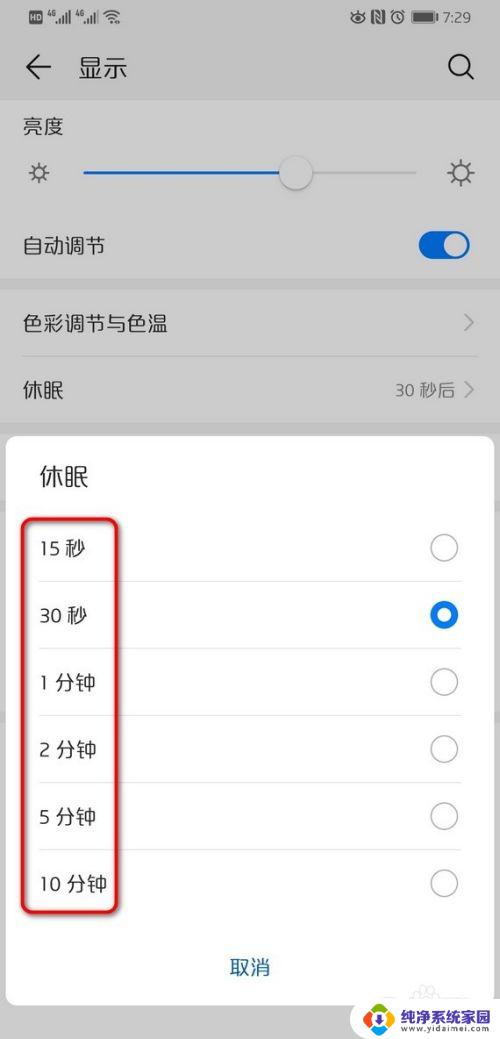
6.页面自动跳转到显示界面,就可以看到休眠时间从30秒设置到2分钟了。
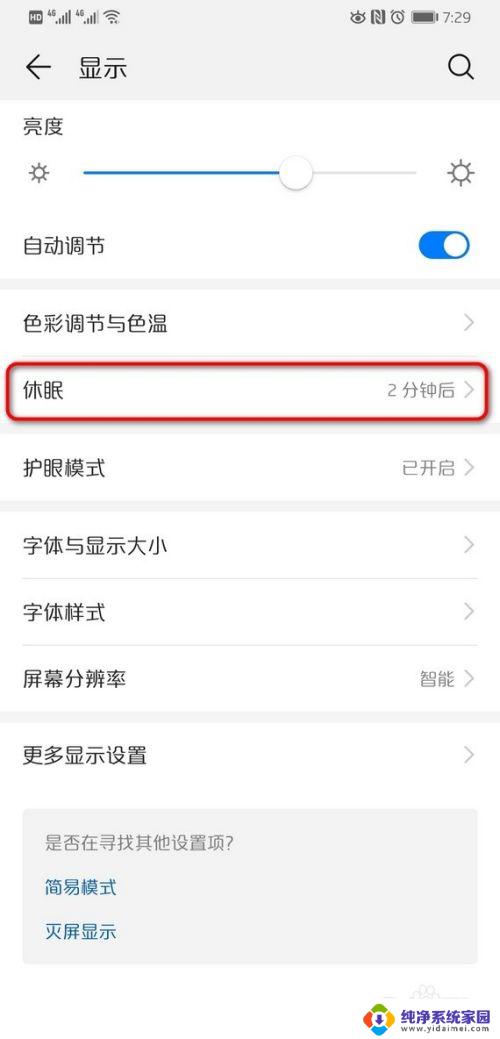
7.华为手机默认是省电模式,如没有关闭省电模。
当进入显示界面后,休眠就是灰色,无法设置。
所以要设置锁屏时间,必须先把省电模式关闭。
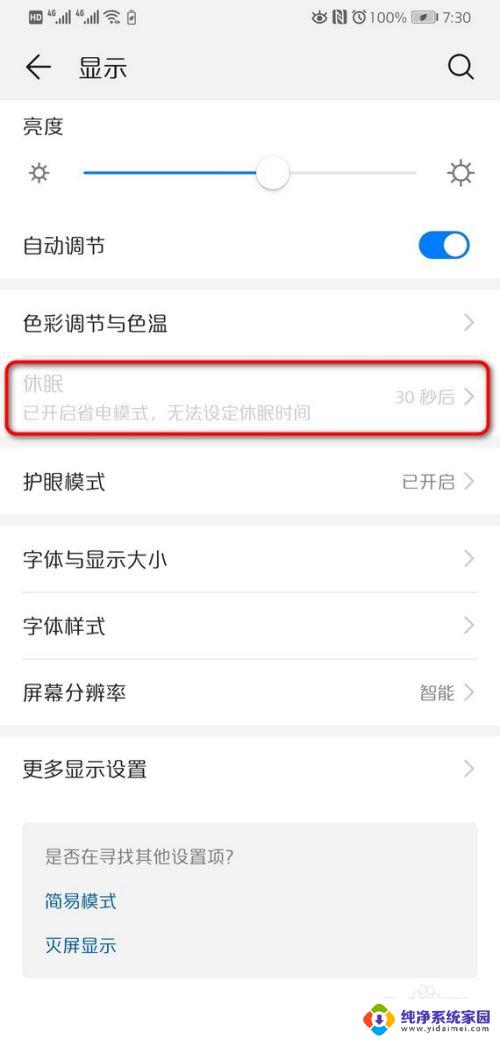
以上就是如何设置华为锁屏时间的全部内容,如果您遇到了相同的问题,可以参考本文中介绍的步骤进行修复,我们希望这篇文章对您有所帮助。